- Shell Infrastructure Hostで問題が発生した場合は、PCを正常に使用できなくなることを意味します。
- Visual C ++再頒布可能パッケージの修復は、この問題の簡単な回避策です。 完全なソリューションについては、次の記事を確認してください。
- 最新のシステムエラーガイドを常に最新の状態に保つために、私たちの広範なブックマークを遠慮なくブックマークしてください システムエラーのWebページ.
- Windowsシステムで他の問題が発生している場合は、包括的なWebサイトにアクセスしてください。 Windows10エラーハブ。

このソフトウェアは、ドライバーの稼働を維持するため、一般的なコンピューターエラーやハードウェア障害からユーザーを保護します。 3つの簡単なステップで今すぐすべてのドライバーをチェックしてください:
- DriverFixをダウンロード (検証済みのダウンロードファイル)。
- クリック スキャン開始 問題のあるすべてのドライバーを見つけます。
- クリック ドライバーの更新 新しいバージョンを入手し、システムの誤動作を回避します。
- DriverFixはによってダウンロードされました 0 今月の読者。
ウインドウズ10 は、さまざまな構成のコンピューターでさまざまな更新エラーが発生することで知られています。 この記事では、1つの特定の問題について説明します– シェルインフラストラクチャホストが動作を停止しました.
状況によっては、プログラムを簡単に閉じることができる場合もありますが、クリックするたびにダイアログが再びポップアップするため、この問題の解決には役立ちません。
シェルインフラストラクチャホストとは何ですか?
シェルインフラストラクチャホスト、別名 SIHostは、Windowsオペレーティングシステム(OS)のコアコンポーネントです。 ザ・ SIHost スタートメニューのビジュアルやタスクバーの透明度など、OSインターフェイスのいくつかのグラフィック要素に対処するために必要です。
シェルインフラストラクチャホストの主な機能は次のとおりです。
- Windowsインターフェイスにアプリケーションが表示されます
- 背景の動作の一部の機能(壁紙の変更など)を制御できます
今日の修正ガイドでは、SIHostの問題を修正するための最良の解決策のいくつかを探ります。 詳細については、以下をお読みください。
Shell Infrastructureホストが機能しなくなったのを修正するにはどうすればよいですか?
1. システムファイルチェッカー(SFC)スキャンを実行して、ファイルの破損をチェックします
- デスクトップから、を押しますWin + X ホットキー 組み合わせとメニューから選択コマンド・プロンプト (管理者)。
- [はい]をクリックします ユーザーアカウント制御 (UAC)プロンプトが表示され、点滅するカーソルが表示されたら、次のように入力します。SFC / scannowを押して 入る キー.
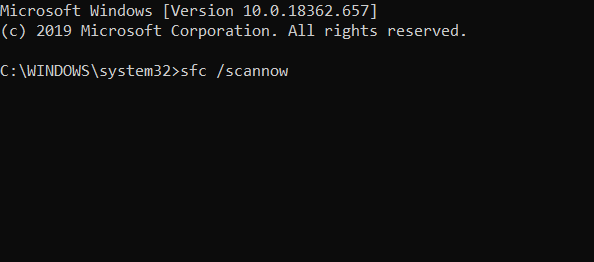
- システムファイルチェッカーが起動し、システムファイルの整合性をチェックします。
それでも問題が解決しない場合は、次の解決策を試してください。
システムファイルチェッカーがPCで機能しませんか? この簡単なガイドをチェックしてください
2. 新しいユーザーアカウントを作成し、c一体 SIHostの問題が続く場合

- に移動 設定.
- 選択 アカウント 次に、左側にある[その他のユーザーアカウント]を選択します。
- 選択する アカウントを追加する.
- 入力します ユーザー名 [次へ]をクリックします。
- クリック 終了.
- 現在のアカウントからサインアウトし、新しいアカウントにログインします。
- 問題がまだシステムに影響を及ぼしているかどうかを確認します
3. Visual Studio2015用に再配布可能なVisualC ++を修復する
- 修理するには Visual Studio パッケージの場合は、Winキー+ Rを押します。 ホットキー.
- [実行]にappwiz.cplと入力し、OK ボタン.

- [プログラムと機能]タブにリストされている最新のVisualC ++再頒布可能パッケージforVisualStudioパッケージを選択します。
- を押します 変化する ボタンをクリックして、すぐ下のスナップショットでウィンドウを開きます。 (または右クリックして選択します 変化する)
- を押します修復 ボタン そのウィンドウで。
- 修復が完了したら、PCをリセットするだけです。
技術的には、次の方法に進まない場合は、これで問題が解決するはずです。
4. Microsoft Visual C ++ 2015 Redistributable Update 3RCを再インストールします
-
Microsoft Visual C ++ 2015をダウンロードします。

- を押しますダウンロード ボタン そのページで。
- どちらかを選択してくださいvc_redist.x64.exe(64ビットバージョン)またはvc_redist.x86.exe(32ビットシステムの場合)、を押して次 ボタン.
- ダウンロードするインストーラーがわからない場合は、次のように入力します システム Cortana検索ボックスで。 クリックお使いのPCについて システムタイプの詳細を含む下のウィンドウを開きます。
- Visual Studio 2015セットアップウィザードの再配布可能ファイルを開いて、パッケージをインストールします。
- 次に、WindowsOSを再起動します。
Visual C ++の修復で問題が解決しなかった場合は、Visual Studio2015の再配布可能ファイルを再インストールします。 これでこの問題が修正される可能性があります。 上記のように、VisualStudioパッケージ用のVisualC ++再配布可能ファイルを再インストールできます。
よくある質問
ランタイムエラーは、ランタイム中に発生するWindowsエラーです。 これは、これらのEXEエラーが、sihost.exeのロードまたは起動時にトリガーされることを意味します。
Shell32は、オペレーティングシステムがファイルやWebページを開くことを可能にするWindowsシェルAPI関数です。
Sihost.exeはウイルスではありません。 Sihost.exeファイルはWindowsシステムプロセスです。 マルウェアプログラムは同様の名前を使用しているため、 確認するための最高のウイルス対策ソフトウェアガイド.
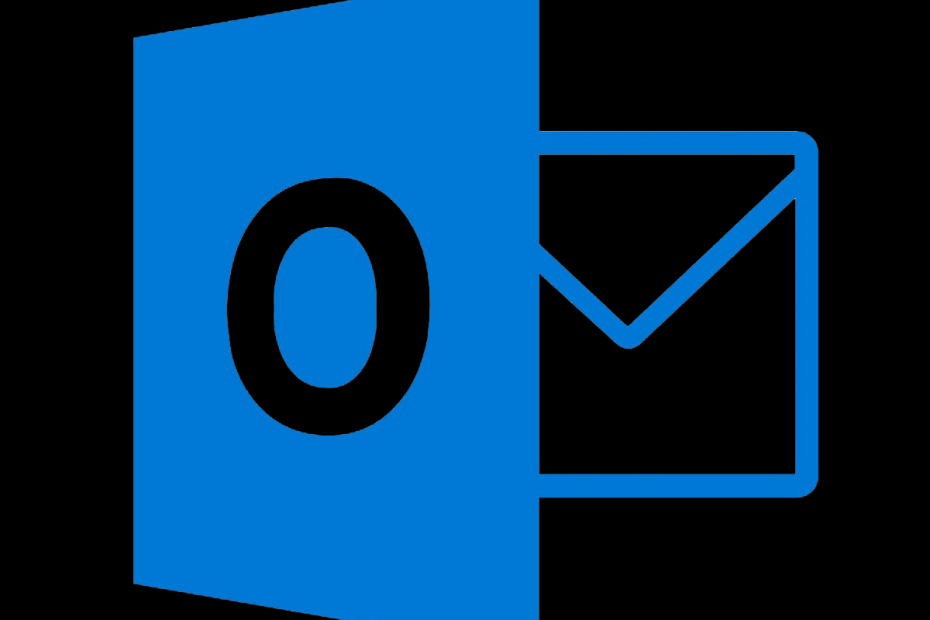
![Windows 10、8、7、Vista用のKillPingをダウンロード[最新バージョン]](/f/bf19cf8e800832bab59e60c4e94117bd.jpg?width=300&height=460)